
КАТЕГОРИИ:
Архитектура-(3434)Астрономия-(809)Биология-(7483)Биотехнологии-(1457)Военное дело-(14632)Высокие технологии-(1363)География-(913)Геология-(1438)Государство-(451)Демография-(1065)Дом-(47672)Журналистика и СМИ-(912)Изобретательство-(14524)Иностранные языки-(4268)Информатика-(17799)Искусство-(1338)История-(13644)Компьютеры-(11121)Косметика-(55)Кулинария-(373)Культура-(8427)Лингвистика-(374)Литература-(1642)Маркетинг-(23702)Математика-(16968)Машиностроение-(1700)Медицина-(12668)Менеджмент-(24684)Механика-(15423)Науковедение-(506)Образование-(11852)Охрана труда-(3308)Педагогика-(5571)Полиграфия-(1312)Политика-(7869)Право-(5454)Приборостроение-(1369)Программирование-(2801)Производство-(97182)Промышленность-(8706)Психология-(18388)Религия-(3217)Связь-(10668)Сельское хозяйство-(299)Социология-(6455)Спорт-(42831)Строительство-(4793)Торговля-(5050)Транспорт-(2929)Туризм-(1568)Физика-(3942)Философия-(17015)Финансы-(26596)Химия-(22929)Экология-(12095)Экономика-(9961)Электроника-(8441)Электротехника-(4623)Энергетика-(12629)Юриспруденция-(1492)Ядерная техника-(1748)
Выберите нужную ячейку или выделите диапазон
|
|
|
|
Для перемещения одной или нескольких ячеек в другое место листа с помощью кнопки мыши нужно выполнить следующие действия.
Перемещение и копирование ячеек с помощью кнопки мыши
В появившемся окне (рис. 6.11) укажите способ вставки ячеек и нажмите кнопку OK.
В группе Ячейки вкладки Главная нажмите стрелку рядом с кнопкой Вставить и выполните команду Вставить ячейки.
Выделите ячейки, на месте которых нужно вставить новые.

Рис. 6.11. Диалоговое окно Добавление ячеек
Для вставки строк или столбцов можно использовать команды меню – кнопки Вставить – Вставить строки на лист илиВставить столбцы на лист.
2. Подведите указатель мыши к рамке ячейки или диапазона так, чтобы он принял вид, показанный на рис. 6.12, слева.
3. Удерживая нажатой кнопку мыши, перетащите выделенные данные в нужное место (рис. 6.12, справа), после чего отпустите кнопку мыши.

Рис. 6.12. Перемещение ячеек перетаскиванием: вид указателя (слева), выделенные данные перемещены (справа)
При перетаскивании может появиться предупреждение (рис. 6.13), если в конечных ячейках уже имеются какие-либо данные.

Рис. 6.13. Предупреждение при перемещении ячеек
При необходимости скопировать ячейки перетащите их с помощью кнопки мыши, удерживая нажатой клавишу Ctrl. В этом случае рядом с указателем появится маленький знак «плюс».
Широкими возможностями обладает операция перетаскивания ячеек с помощью правой кнопки мыши. В этом случае, отпустив кнопку мыши, вы увидите контекстное меню (рис. 6.14), в котором можно выбрать одно из доступных действий над перемещаемыми ячейками.
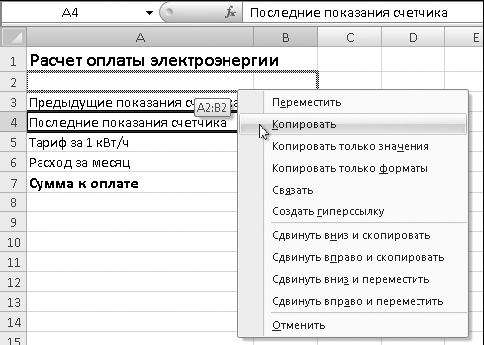
Рис. 6.14. Перетаскивание ячеек с помощью правой кнопки мыши
При выполнении команд Переместить или Копировать содержимое конечных ячеек будет заменено без дополнительных предупреждений. При необходимости раздвинуть ячейки перед перемещением или копированием выбирайте одну из следующих команд: Сдвинуть вниз и скопировать, Сдвинуть вправо и скопировать, Сдвинуть вниз и переместить или Сдвинуть вправо и переместить.
|
|
|
|
|
Дата добавления: 2014-12-27; Просмотров: 509; Нарушение авторских прав?; Мы поможем в написании вашей работы!